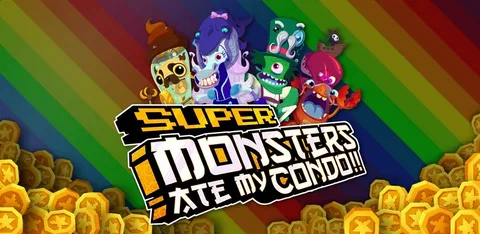Удаление Обновлений Приложений на Android
Для удаления обновлений приложения на Android-устройстве выполните следующие шаги:
- Открыв Настройки на телефоне, перейдите в раздел Приложения.
- Выберите приложение, для которого необходимо удалить обновления.
- Нажмите на трехточечный символ в правом верхнем углу.
- В появившемся меню нажмите Удалить обновления.
- Важная информация: * Удаление обновлений приложения откатывает его к заводским настройкам. * Все данные приложения, включая документы, изображения и настройки, будут удалены. * Рекомендуется перед удалением обновлений создавать резервные копии важных данных. * После удаления обновлений приложение может работать некорректно, пока не будет установлена новая версия.
Как мне вернуться на iOS 15?
Как понизить iOS 16 на iPhone и вернуться на iOS 15 Откройте Finder на Mac или iTunes на ПК с Windows и выберите свой iPhone в меню боковой панели. Перейдите в раздел «Сводка», затем, удерживая клавишу OPTION на Mac или клавишу SHIFT на ПК, нажмите кнопку «Восстановить».
Как загрузить старую версию iOS на свой iPhone?
Процедура Даунгрейда iOS Где Найти Старые Версии iOS 1. Посетите специализированные сайты, такие как [ipsw.me](https://ipsw.me/), чтобы получить доступ к архивам версий iOS. Выберите Устройство и Версию iOS 1. Выберите модель вашего iPhone. 2. Просмотрите список доступных версий iOS и определите ту, которую хотите загрузить. Загрузка Файла IPSW 1. Нажмите на кнопку «Загрузить» для выбранной версии iOS. 2. Сохраните файл IPSW на свой компьютер. Процесс Даунгрейда 1. Подключите ваш iPhone к компьютеру с помощью кабеля USB. 2. Переведите iPhone в режим восстановления: – Для iPhone 8 и новее: Нажмите и отпустите кнопку увеличения громкости, затем кнопку уменьшения громкости. Наконец, нажмите и удерживайте боковую кнопку, пока не увидите экран режима восстановления. – Для iPhone 7 и 7 Plus: Нажмите и удерживайте одновременно кнопку уменьшения громкости и боковую кнопку, пока не увидите экран режима восстановления. – Для iPhone 6s и более ранних моделей: Нажмите и удерживайте одновременно кнопку Home и кнопку питания, пока не увидите экран режима восстановления. 3. На компьютере запустите iTunes (или Finder на macOS Catalina и более поздних версиях). 4. Удерживая нажатой клавишу Shift (ПК) или Option (Mac), нажмите кнопку «Восстановить». 5. Найдите и выберите загруженный файл IPSW и нажмите «Открыть». 6. Нажмите «Восстановить» и дождитесь завершения процесса. Примечания: * Убедитесь, что вы создали резервную копию ваших данных перед началом процесса даунгрейда. * Даунгрейд iOS может привести к потере данных и другим проблемам, если не будет выполнен правильно. * Процесс даунгрейда может занять некоторое время, в зависимости от размера файла IPSW и скорости вашего интернет-соединения.
Решает ли сброс iPhone проблемы?
Сброс к заводским настройкам иногда необходим для устранения неполадок и улучшения производительности. Технический специалист Apple может порекомендовать выполнить сброс настроек вашего устройства до заводских настроек, чтобы исправить ошибки программного обеспечения или если вы решите продать свой телефон и хотите удалить все свои личные данные с iPhone.
How do I uninstall an update?
Как деинсталлировать обновление приложения Android (с восстановлением старых данных) При обновлении приложения можно откатить его на предыдущую версию с помощью синтаксиса командной строки. Инструкции: 1. В командной строке добавьте параметр «-enable-rollback» в команду «pm install»: “` pm install -enable-rollback PACKAGE_NAME.apk “` 2. Выполните команду «pm rollback-app» для пакета приложения: “` pm rollback-app PACKAGE_NAME “` Дополнительная информация: * Откат не всегда возможен, если обновление было сделано через Google Play Store. * При откате восстанавливаются исходные данные, которые были созданы до обновления. * Для более безопасного отката рекомендуется делать резервные копии данных приложения перед обновлением. * В командной строке замените PACKAGE_NAME на имя пакета приложения, которое вы хотите откатить.
Что такое режим восстановления Apple?
Режим восстановления Apple позволяет полностью стереть данные с вашего iPhone, возвращая его к заводским настройкам.
После стирания данных вы сможете:
- Восстановить свои данные и настройки из ранее созданной резервной копии
- Настроить iPhone как новое устройство и загрузить данные из iCloud
Как удалить обновления приложения
Чтобы освободить место на своем iOS-устройстве, без труда удалите ненужные обновления приложений.
- Перейдите в Настройки > Основные > Хранилище iPhone.
- Выберите обновление iOS и нажмите Удалить обновление.
How do I uninstall iOS 16 update?
Удаление обновления iOS 16 Для удаления обновления iOS 16 и его повторной загрузки выполните следующие действия: 1. Перейдите в “Настройки” > “Основные” > “Хранилище [имя устройства]”. 2. Найдите обновление в списке приложений. 3. Нажмите на обновление и затем выберите “Удалить обновление”. 4. Перейдите в “Настройки” > “Основные” > “Обновление ПО” и загрузите последнее обновление. Дополнительная информация: * Перед удалением обновления рекомендуется создать резервную копию устройства, так как обновление может содержать исправления ошибок или улучшения безопасности. * После удаления обновления устройство автоматически перезагрузится. * Если после удаления обновления возникли проблемы, попробуйте перезагрузить устройство. * Если проблема сохранится, обратитесь в службу поддержки Apple.
How do I uninstall an update on an app iPhone?
Удаление обновлений приложения на iPhone
Процедура:
- Откройте Настройки.
- Нажмите Приложения. В некоторых телефонах может быть указано “Приложения и уведомления”.
- Убедитесь, что в верхней части экрана отображается Все приложения. Если нет, нажмите раскрывающееся меню и выберите “Все приложения”.
- Нажмите Google Play Маркет.
- Нажмите Меню (кнопка с тремя вертикальными точками в правом верхнем углу).
- Нажмите Удалить обновления.
- Нажмите OK.
Полезная дополнительная информация:
- Удаление обновлений приложения может быть полезно, если обновление вызывает проблемы с приложением.
- Удаление обновлений не удаляет само приложение с вашего iPhone.
- После удаления обновлений приложение вернется к последней стабильной версии.
- Если вы хотите восстановить последние обновления приложения, вам необходимо повторно установить их из App Store.
Могу ли я отменить обновление на своем телефоне?
Возможность отмены обновления для устройств Android зависит от следующих факторов:
- Обновления ОС: В большинстве случаев откатить системные обновления невозможно.
- Обновления приложений: Откат системных приложений можно выполнить через настройки приложения, выбрав “Удалить обновления”.
Примечание: * Если вы столкнулись с проблемами после обновления, рекомендуется сначала проверить наличие доступных исправлений. * Для более старых устройств или устройств с пользовательским ПЗУ могут существовать неофициальные методы отката, но они сопряжены с риском и должны выполняться опытным пользователем. * Перед откатом любого обновления убедитесь, что у вас есть резервная копия ваших данных.
Как установить старую версию приложения?
Как установить предшествующую версию приложения на Android Для отката к предшествующей версии приложения на Android выполните следующие шаги: 1. Запустите Настройки приложения. 2. Перейдите к разделу Приложения и уведомления. 3. Выберите нужное системное приложение для понижения версии. 4. Нажмите кнопку с тремя точками в правом верхнем углу. 5. Кликните Удалить обновления. Дополнительная информация: * При удалении обновлений приложения его настройки и данные будут сброшены до значений по умолчанию. * Установка предшествующей версии может привести к уменьшению функциональности и несовместимости с более новыми устройствами или сервисами. * Перед выполнением отката рекомендуется создать резервную копию данных приложения.
Как удалить обновления приложения
Можно ли изменить версию iOS на iPhone?
Вы можете обновить ваш iPhone или iPad до последней версии операционной системы iOS или iPadOS с помощью беспроводного или проводного подключения.
- Беспроводное обновление: Перейдите в “Настройки” > “Основные” > “Обновление ПО”. Если обновление доступно, вы сможете загрузить и установить его непосредственно на свое устройство.
- Ручное обновление с помощью компьютера: Подключите ваше устройство к компьютеру и откройте iTunes или Finder. Если обновление не отображается на вашем устройстве, вы можете загрузить и установить его вручную.
Важно: Регулярное обновление iOS или iPadOS обеспечивает доступ к последним функциям, улучшениям безопасности и исправлениям ошибок, чтобы ваше устройство работало оптимально.
Могу ли я отменить последнее обновление iOS?
Отмена последнего обновления iOS возможна при соблюдении определённых условий:
- Устройство должно быть подключено к компьютеру с установленным iTunes.
- Создайте резервную копию данных перед откатной, поскольку обновления могут стирать данные.
Инструкция по отмене обновления iOS:
- Откройте iTunes и подключите устройство iPhone к компьютеру.
- Выберите устройство в iTunes.
- Нажмите кнопку “Восстановить”.
- Выберите “Восстановить и обновить”.
После подтверждения предупреждающего сообщения iTunes приступит к отмене обновления iPhone, устанавливая предыдущую версию iOS. Дополнительно: * Обратите внимание, что отмена обновления возможна только в течение короткого промежутка времени после его установки. * После отмены обновления может потребоваться некоторое время, чтобы устройство вернулось к нормальной работе. * Рекомендуется использовать самую последнюю версию iTunes для обеспечения совместимости с вашим устройством.
Можно ли вернуться к старой версии приложения?
Возвращение к старой версии приложения
Обратите внимание, что возврат к более старой версии приложения сопряжен с некоторыми последствиями:
- Удаление обновленного приложения: для установки более старой версии вам необходимо удалить текущую версию, что также приведет к удалению всех данных приложения.
- Резервное копирование данных: перед удалением приложения настоятельно рекомендуется создать резервную копию ваших данных в облачном хранилище, чтобы избежать их потери.
После создания резервной копии вы можете приступить к удалению приложения и установке его более старой версии.
Полезный совет: обратите внимание, что некоторые функции могут быть недоступны в более старых версиях приложения. Перед возвратом к старой версии рекомендуется ознакомиться с изменениями, внесенными в более новые версии. Если вам нужны какие-либо конкретные функции, возможно, стоит рассмотреть альтернативные варианты.
iPhone все восстанавливает?
Восстановление iPhone из резервной копии:
- Оцените важность резервного копирования: Создайте резервную копию вашего iPhone перед восстановлением.
- Восстановление содержимого и настроек: Верните на новый или сброшенный iPhone данные, настройки и приложения с существующей резервной копии.
Как удалить старую версию приложения?
Ослабление привязанности к прошлому: приложения могут сохранять прошлые версии для удобства возврата. Ищите кнопку “удалить обновления” в меню настроек приложения.
Новое начало: для полной очистки удалите приложение, перезагрузите устройство и переустановите обновленное приложение из магазина приложений.
Могу ли я понизить iOS 16 до 15?
Для понижения iOS 16 до iOS 15 требуется резервное копирование данных.
Затем выполните восстановление устройства с новой операционной системой
- iOS 15
.
Важно помнить, что восстановление сотрет текущие данные.
Как получить новую версию приложения?
Как обновить приложение Android Откройте приложение Google Play Store. В правом верхнем углу коснитесь значка профиля. Нажмите «Управление приложениями и устройством». Приложения, для которых доступно обновление, помечены как «Доступно обновление». Нажмите «Обновить».
Как понизить iOS 16 до 14?
Для понижения iOS 16 до 14:
- Удерживая клавишу Shift (Windows) или Alt/Option (Mac), выберите “Проверить наличие обновлений“.
- В диалоговом окне укажите путь к файлу IPSW iOS 14.
После этих действий начнется процесс понижения вашего iPhone/iPad до iOS 14.
Можно ли загрузить старые версии приложений на iPhone?
Доступность старых версий приложений на iPhone
Начнем с того, что всегда разумно предпринять обычную попытку загрузки приложения из App Store, чтобы выяснить, доступна ли там более старая версия. Устройства Apple обычно не предоставляют возможность загрузки старых версий приложений, но иногда разработчики могут публиковать их в виде обновлений для совместимости с вашими устройствами. Проверьте страницу приложения в App Store, чтобы узнать о наличии более ранних версий.
Еще один вариант – перейти в список приобретенных приложений. Вы сможете получить приложение, которое загружали ранее (даже если оно было удалено с вашего устройства), используя свой Apple ID и пароль. Этот метод особенно полезен, если разработчик снял приложение с публикации в App Store.
Наконец, если ни один из вышеперечисленных методов не подходит, можно попытаться загрузить приложение на новый iPhone, а затем найти и установить его из истории покупок. Обратите внимание, что этот метод возможен только для приложений, которые изначально были загружены на ваш Apple ID.
Кроме того, рекомендуется регулярно создавать резервные копии ваших данных, включая приложения, на случай, если вам понадобится восстановить более старую версию приложения. Вы можете сделать резервную копию на компьютере с помощью iTunes или iCloud. Это позволит вам восстановить более старую версию приложения на свое устройство в будущем.
Как понизить iOS шаг за шагом?
Понижение версии iOS пошагово
Важные сведения:
- Понижение версии iOS приводит к стиранию всего содержимого устройства.
- Убедитесь, что у вас есть свежая резервная копия ваших данных.
Инструкции:
- Перейдите на официальный сайт Apple для загрузки прошивок iPhone и выберите модель своего устройства.
- Нажмите на ссылку для загрузки старой версии iOS (обычно расположена вверху страницы).
- Загрузка прошивки может занять около 30 минут.
- Подключите устройство к компьютеру с помощью кабеля Lightning.
- Запустите программу обновления программного обеспечения (iTunes на компьютерах Mac с macOS Mojave и более ранними версиями, Finder на компьютерах Mac с macOS Catalina и более поздними версиями, или приложение «Обновление ПО» на компьютерах Windows).
- Удерживая клавишу ⇧ Shift на ПК или ⌥ Option на Mac, нажмите кнопку «Восстановить iPhone».
- Выберите загруженную ранее прошивку.
- Нажмите кнопку «Восстановить».
Устройство будет стерто, а старая версия iOS будет восстановлена. После завершения процесса вам нужно будет восстановить данные из резервной копии.
Дополнительно:
- Возможность понижения версии iOS зависит от доступности более старых версий прошивки на сайте Apple. Не все версии iOS могут быть доступны для понижения.
- Если вы обновили устройство до бета-версии iOS, вы не сможете понизить его до более ранней стабильной версии.
- Понижение версии iOS может привести к потере определенных функций или приложений, которые зависят от новейшей версии iOS.
Как загрузить старую версию приложения на iOS 15?
Восстановление старой версии приложения на iOS 15
Для восстановления старой версии приложения на iOS 15 воспользуйтесь следующим алгоритмом:
- Откройте App Store;
- Перейдите на страницу “Мои покупки”;
- Найдите приложение, которое необходимо установить;
- Нажмите на значок облака, расположенный справа, для загрузки приложения на устаревшее устройство Apple.
Если на сервере приложений Apple обнаружится совместимая версия, система автоматически предложит установить более старую версию приложения.